(win設定) Low-Level Format (2) Maxtor tool 工場出荷状態へ ~関工健児便り~
(Win設定) Low-Level Format Maxtor tool 工場出荷状態へ の巻
HDD 設定に、ローレベルフォーマットなるモノがあります。
今回は、このお話しです。
Windows のフォーマットは知っているけど、それじゃないの? って思われますよネ!
実は、これではなくて、工場の出荷状態に戻す! と云うフォーマット方式があるのです。
Windows で云えば、1番最初に HDD をつけた時に、このxxxを初期化しますか?
MBR Disk , GPT Disk ...etc のような、メッセージが出てきます、この状態に戻すのが、 Low-Level Format です。
どんな時に、使用するか? ですが、、、
今回ご紹介している様に、SSD に変更しました、その余った 内蔵HDD はそのままでは使えません。
うまく行けば、パーティションの削除で、なんとかなるかもしれませんが、MBR などに入った特定の情報(Boot..etc)は残っています。
これをきちんと消してあげないと、思わぬ所で不具合が出る場合もあります。
また、、、
この工場出荷状態に戻すフォーマットは、物理的にダメな領域を使用不能にする機能もあって(多分!そうです)、不良セクタなどが検出されると、そこは使ってはダメよ!、領域になり、実際にフォーマットをする時に、領域サイズが減ってしまいます。
こうしておけば、不良セクターにシステムの重要なデータが書かれてしまう事はなくなります。
通常のフォーマットでも、不良セクターの回復などもありますので、何とかしてくれているのかもしれませんが、最初から不良セクターであれば、除外してくれてたほうが、運用においては、より安全です。
前置きが長くなりましたが、、、
では、本題へ、、、(^^)
hp dx5150MT のカスタマイズ・モデルでの説明です。
こんな感じで取り付けしました。

キーボード、マウス(必要ない)、もとりあえず準備!

最初のロゴで 「F10」を、、、
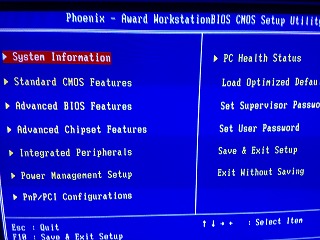
Low-Level Format は、RAID (レイド)以外できません(この機種では!)
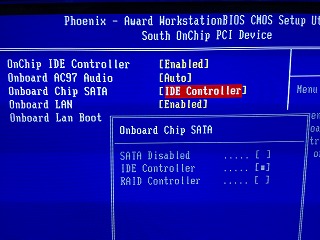
RAID に変更!
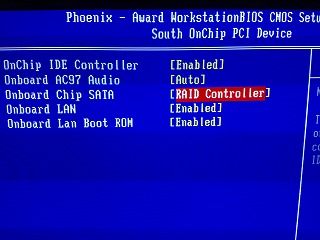
で、失敗しました(^^;
USB からの RAID は出来ません、ブート可能な HDD だけ!
それは、hp の標準レイド(Sil3xxx)の仕様の為?
忘れてました(^^; よって内蔵直出しの、SATA ケーブルへ接続! この線、出していたのをすっかり忘れていました。。。

上が、失敗例、eSATA は、eSATA 用のBIOS でないと出来ません!
切り替えるのが面倒なので、標準の、hp RAID で行います。
下の段の、白い4ピンコネクタの位置にあるのが、内蔵用の SATA です。

hp ロゴ画面の後に、 RAID Option の、「F4」が出てきます。
F4 を押下! 画面が速いので、このメニューですぐに押さないとダメです。
F4 連打、、、ok です。
ちなみに失敗したら、ネットワークboot(危険なので、他のHDDは全部、外しています)で止まるので、Ctrl + Alt + Del で再起動(Re Boot)します。
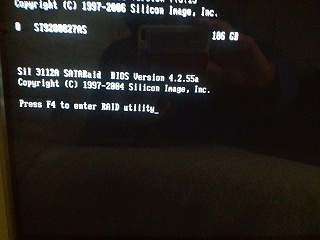
F4 入力が、うまくいったら、このRAID 設定画面になります。
フォーマットしますか? はい、Y を入力して下さい。
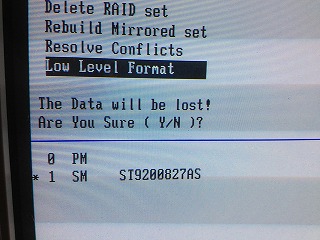
こんな感じで動き始めます。。。%表示がクルクルだけです。
かなり時間がかかるので、ほったらかして、遊びにいっちゃいましょう(^^)
参考までに、200G で、5~6時間かかりました、、、その後、、、Win でフォーマットが待っています。 ボチボチやりましょ! あまり一度にやると、熱でダメになるかも! です。。。
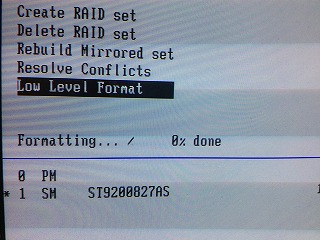
終わると、普通にこんな感じ! なので、実行後かどうかはパット見、分かりません。
自分がキチント、はい、Y を押したことを覚えておきましょ、、、
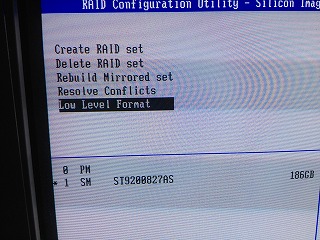
終わるときは、Ctrl + E を押下!
これで、終了します。

終わっても良いですか? はい、Y を入力!
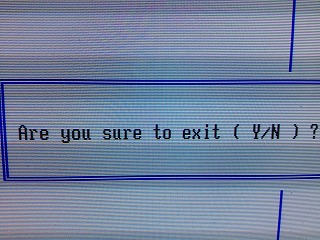
こんな感じです。。。
これが終わったら、Amazon さんで購入した、USB HDD ケースに入れて、Windows から、フォーマットをして作業完了!
の手順で、完璧です。
この後、容量が減っていたら、読み込めない領域があると云うことになります。
あまり、沢山の領域が、読み込めない時は、もう、ダメなので、使用しない方が良いと思います。
---
こちらは、hp さんの機器を持っていないと出来ないので、次は、少々危険ですが、win から行えるフォーマットをご紹介いたします。
--- ---
\(^^) ~関工健児便り~
--- 2013-11-03 pm21:58 ---
こちらも何故か下書きでした
トホホ
---
明日見むら
村長さんでした
(^^)/~~~
asumi-mura
by. LowLevelFormat